कीमती क्षणों को आसानी से रिकॉर्ड करने के लिए वीडियो, ऑडियो, गेमप्ले और वेबकैम रिकॉर्ड करें।
एक अंतिम गाइड: iPhone स्क्रीन रिकॉर्डिंग में ध्वनि क्यों नहीं आती?
कुछ उपयोगकर्ताओं को यह निराशाजनक लगता है कि उनके iPhone की स्क्रीन रिकॉर्डिंग सुविधा सफलतापूर्वक ध्वनि रिकॉर्ड नहीं कर सकती है। जबकि iPhone आपको ट्यूटोरियल, गेमप्ले या वीडियो क्लिप को आसानी से कैप्चर करने की अनुमति देता है, कुछ सरल गलत कॉन्फ़िगर की गई सेटिंग्स या ऐप प्रतिबंध आपके स्क्रीन रिकॉर्डिंग में सभी प्रकार की गड़बड़ियाँ पैदा कर सकते हैं। लेकिन चिंता न करें, यह गाइड समस्या को ठीक करने में मदद करेगी। iPhone स्क्रीन रिकॉर्डिंग नो साउंड समस्या को हमेशा के लिए हल करने के लिए अभी पढ़ना शुरू करें!
गाइड सूची
iPhone स्क्रीन रिकॉर्ड में ध्वनि न आने के सामान्य कारण iPhone स्क्रीन रिकॉर्डिंग में आवाज़ न आने की समस्या को ठीक करने के लिए विस्तृत कदम ध्वनि के साथ iPhone स्क्रीन रिकॉर्ड करने का सबसे स्थिर तरीकाiPhone स्क्रीन रिकॉर्ड में ध्वनि न आने के सामान्य कारण
iPhone पर स्क्रीन रिकॉर्डिंग आमतौर पर सुचारू और विश्वसनीय होती है, लेकिन उपयोगकर्ताओं को कभी-कभी बिना आवाज़ के रिकॉर्डिंग का सामना करना पड़ सकता है। ऐसी समस्याएँ आमतौर पर अनुचित सेटिंग्स के कारण होती हैं। कुछ उपयोगकर्ता गलती से एक दिन एक समान बग का पता लगा सकते हैं, लेकिन उन्हें पता नहीं होता कि यह क्यों दिखाई देता है, क्योंकि उपयोगकर्ता ने कोई अतिरिक्त सेटिंग नहीं की होगी। यहाँ चार सामान्य कारण दिए गए हैं कि यह समस्या क्यों होती है और बताते हैं कि वे समस्या का कारण कैसे बनते हैं। इन सामान्य कारणों को जानने से आपको iPhone स्क्रीन रिकॉर्ड करते समय ऑडियो समस्याओं के सामान्य कारणों का पता लगाने में मदद मिल सकती है:
कारण 1 - माइक्रोफ़ोन बंद: अगर आप iPhone से स्क्रीन रिकॉर्ड करते समय बाहरी ऑडियो (जैसे वॉयस नैरेशन) कैप्चर करना चाहते हैं, तो आपको iPhone पर अपने माइक्रोफ़ोन को मैन्युअल रूप से चालू करना होगा। अगर आपको लगता है कि iPhone से स्क्रीन रिकॉर्ड करते समय कंट्रोल सेंटर में माइक्रोफ़ोन आइकन बंद है, तो आपकी रिकॉर्डिंग में आस-पास के वातावरण से कोई आवाज़ शामिल नहीं होगी।
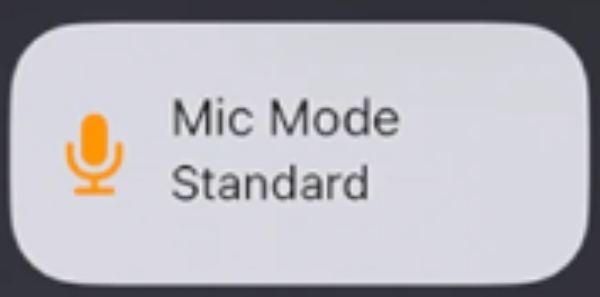
कारण 2 - ऑडियो प्रतिबंध: कॉपीराइट या गोपनीयता प्रतिबंधों के कारण सभी ऐप ऑडियो रिकॉर्डिंग की अनुमति नहीं देते हैं। उदाहरण के लिए, नेटफ्लिक्स या ऐप्पल म्यूज़िक जैसे स्ट्रीमिंग प्लेटफ़ॉर्म आमतौर पर लाइसेंस प्राप्त सामग्री की सुरक्षा के लिए स्क्रीन रिकॉर्डिंग के दौरान ऑडियो कैप्चर को रोकते हैं। इस मामले में, समस्या आपके iPhone सेटिंग्स के साथ नहीं है, बल्कि ऐप के प्रतिबंधों के साथ है।

कारण 3 - साइलेंट मोड: अगर आपका iPhone साइलेंट मोड में है (जब म्यूट स्विच चालू है), तो कुछ प्रकार के ऑडियो रिकॉर्डिंग द्वारा कैप्चर नहीं किए जा सकते हैं क्योंकि वे ठीक से ध्वनि नहीं दे सकते हैं। जबकि कुछ सिस्टम ध्वनियाँ अभी भी रिकॉर्ड की जाएंगी, कुछ ऐप-विशिष्ट ऑडियो म्यूट हो सकते हैं, जिसके परिणामस्वरूप iPhone में ध्वनि न आने की समस्या.
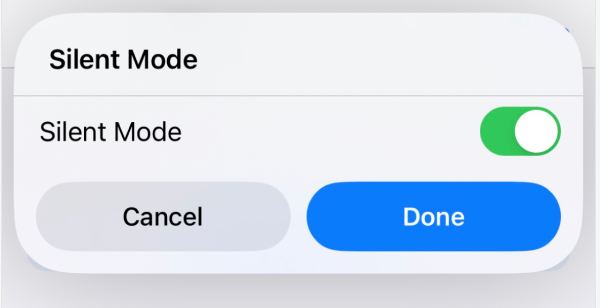
कारण 4 - पुराना iOS: पुराने iOS संस्करण या अस्थायी सॉफ़्टवेयर गड़बड़ियाँ भी स्क्रीन रिकॉर्डिंग सुविधाओं को बाधित कर सकती हैं, जिसमें ऑडियो कैप्चर में कुछ अप्रत्याशित बग शामिल हैं। iPhone में वॉयस ओवर या पुराने iOS संस्करणों में संगतता समस्याओं के कारण रिकॉर्डिंग के दौरान ध्वनि विफल हो सकती है। सभी सुविधाओं के सुचारू संचालन को सुनिश्चित करने के लिए अपने डिवाइस को अपडेट रखना आवश्यक है।
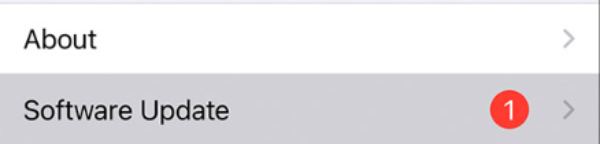
iPhone स्क्रीन रिकॉर्डिंग में आवाज़ न आने की समस्या को ठीक करने के लिए विस्तृत कदम
अपने iPhone पर साइलेंट स्क्रीन रिकॉर्डिंग का सामना करना निराशाजनक हो सकता है, खासकर जब आप किसी महत्वपूर्ण क्षण, ट्यूटोरियल या ऐप डेमो को कैप्चर करने का प्रयास कर रहे हों। सौभाग्य से, अधिकांश ऑडियो-संबंधी स्क्रीन रिकॉर्डिंग समस्याएँ सरल गलत कॉन्फ़िगरेशन या अनदेखी की गई सेटिंग्स से उत्पन्न होती हैं जिन्हें आसानी से ठीक किया जा सकता है। चाहे समस्या आपके माइक्रोफ़ोन सेटिंग, साइलेंट मोड, ऐप प्रतिबंध या सिस्टम गड़बड़ी से संबंधित हो, यह अनुभाग आपको समस्या निवारण चरणों के माध्यम से मार्गदर्शन करेगा ताकि यह सुनिश्चित हो सके कि आपकी स्क्रीन रिकॉर्डिंग में हर बार स्पष्ट और स्पष्ट ऑडियो शामिल हो। समस्या का प्रभावी ढंग से निवारण और समाधान करने के लिए नीचे दिए गए निर्देशों का पालन करें।
समाधान 1 - माइक्रोफ़ोन की जाँच करें
स्क्रीन रिकॉर्डिंग शुरू करने से पहले, आप अपने माइक्रोफ़ोन को चालू करने के लिए नीचे दिए गए चरणों का पालन कर सकते हैं और सुनिश्चित कर सकते हैं कि iPhone स्क्रीन रिकॉर्डिंग के दौरान यह ठीक से काम कर सकता है:
स्टेप 1अपने iPhone की स्क्रीन के ऊपर से नीचे स्क्रॉल करें।
चरण दो"स्क्रीन रिकॉर्डिंग" बटन को देर तक दबाएँ।
चरण 3माइक्रोफ़ोन खोलने के लिए "माइक्रोफ़ोन" बटन पर टैप करें।
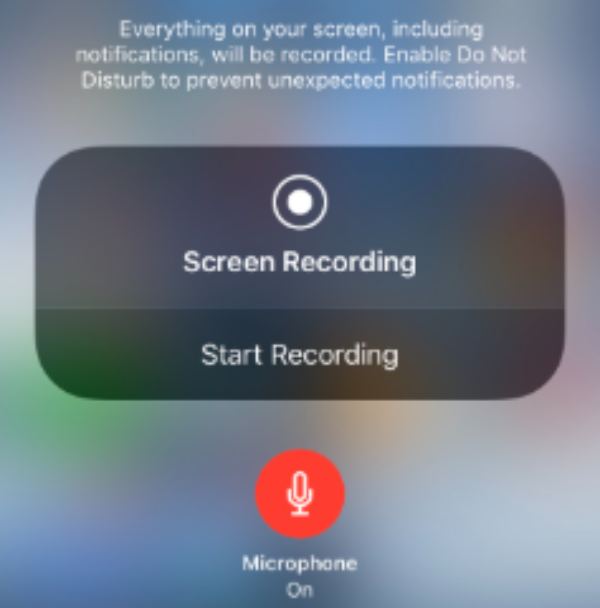
समाधान 2 – iPhone सेटिंग्स रीसेट करें
अपने iPhone की सेटिंग को डिफ़ॉल्ट पर रीसेट करने से आमतौर पर कुछ सेटिंग त्रुटियाँ हल हो सकती हैं, जिनके कारण iPhone पर स्क्रीन रिकॉर्ड करते समय कोई आवाज़ नहीं आती है। आप नीचे दिए गए चरणों का पालन कर सकते हैं, लेकिन कृपया ध्यान दें कि इससे आपकी सभी बदली हुई सेटिंग डिफ़ॉल्ट पर वापस आ सकती हैं, इसलिए कृपया सावधानी से आगे बढ़ें।
स्टेप 1सेटिंग्स खोलें और नीचे स्क्रॉल करके "जनरल" बटन ढूंढें और उस पर टैप करें।
चरण दो"आईफोन ट्रांसफर या रीसेट करें" बटन पर जाएं, इसे टैप करें।
चरण 3अपने iPhone की सभी सेटिंग्स रीसेट करने के लिए "रीसेट" बटन पर टैप करें।
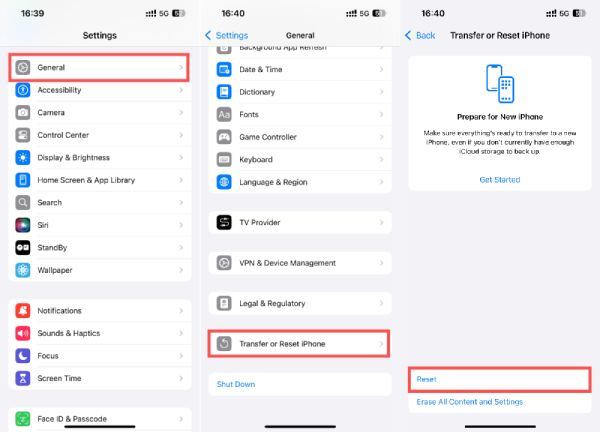
समाधान 3 – iOS सिस्टम अपडेट करें
जैसा कि ऊपर बताया गया है, पुराने iOS संस्करण कुछ अप्रत्याशित बग का कारण बन सकते हैं। स्क्रीन रिकॉर्डिंग नो साउंड समस्या को हल करने के लिए अपने iPhone पर अपने iOS संस्करण को अपडेट करने के लिए, आप नीचे दिए गए चरणों का पालन कर सकते हैं।
स्टेप 1सेटिंग्स खोलें और नीचे स्क्रॉल करके "जनरल" बटन ढूंढें और उस पर टैप करें।
चरण दो"सॉफ़्टवेयर अपडेट" बटन पर टैप करें.
चरण 3अपने iOS संस्करण को नवीनतम संस्करण में अपडेट करने के लिए "अभी अपडेट करें" बटन पर टैप करें।
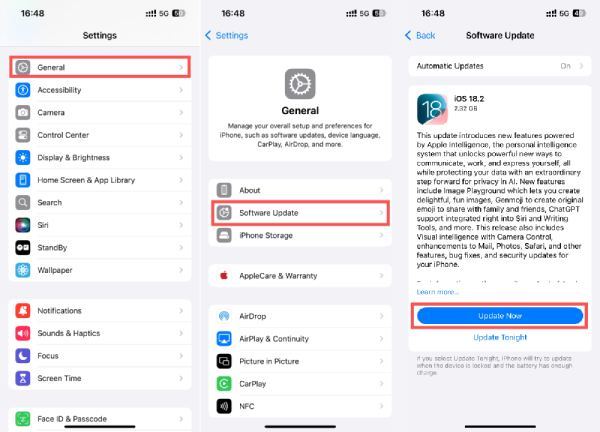
समाधान 4 - iPhone को पुनः प्रारंभ करें
को अपने iPhone को पुनः प्रारंभ करें, वॉल्यूम बटन और साइड बटन को तब तक दबाकर रखें जब तक पावर-ऑफ स्लाइडर दिखाई न दे। "स्लाइड टू पावर ऑफ" बटन को स्लाइड करें। फिर, आप अपने iPhone को पुनः आरंभ कर सकते हैं।
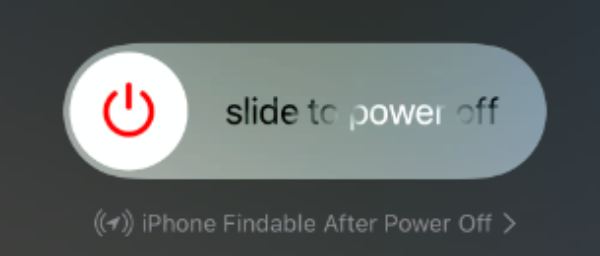
ध्वनि के साथ iPhone स्क्रीन रिकॉर्ड करने का सबसे स्थिर तरीका
जब बात आती है अपने iPhone स्क्रीन को लगातार और उच्च गुणवत्ता वाले ऑडियो के साथ रिकॉर्ड करने की, 4ईज़ीसॉफ्ट स्क्रीन रिकॉर्डर सबसे अलग है। बिल्ट-इन स्क्रीन रिकॉर्डिंग विकल्पों के विपरीत, जो सिस्टम ऑडियो या ऐप प्रतिबंधों के साथ सीमाओं का सामना कर सकते हैं, 4Easysoft स्क्रीन रिकॉर्डर बिना किसी रुकावट के ऑन-स्क्रीन गतिविधि और क्रिस्टल-क्लियर ध्वनि को कैप्चर करने के लिए एक सहज समाधान प्रदान करता है। यह आपको अपने iPhone स्क्रीन को सीधे अपने कंप्यूटर से रिकॉर्ड करने की अनुमति देता है। इसके अलावा, यह सिस्टम ऑडियो और माइक्रोफ़ोन इनपुट दोनों का समर्थन करता है, जिससे आप इन-गेम साउंड, ऐप ऑडियो और लाइव कमेंट्री को एक साथ कैप्चर कर सकते हैं।

इसलिए, जो उपयोगकर्ता अपने iPhone स्क्रीन को रिकॉर्ड करते समय ध्वनि नहीं आने की समस्या का सामना करते हैं, उनके लिए 4Easysoft स्क्रीन रिकॉर्डर का सबसे बड़ा लाभ यह है कि यह ऐप प्रतिबंधों के कारण म्यूट किए गए ऑडियो जैसी सामान्य iPhone रिकॉर्डिंग सीमाओं को समाप्त करता है, जिससे हर बार एक सहज रिकॉर्डिंग अनुभव मिलता है। ध्वनि के साथ अपने iPhone स्क्रीन को रिकॉर्ड करने के लिए एक स्थिर, उपयोगकर्ता के अनुकूल और सुविधा संपन्न उपकरण की तलाश करने वाले उपयोगकर्ताओं के लिए, 4Easysoft स्क्रीन रिकॉर्डर एक शीर्ष विकल्प है।

अपने iPhone स्क्रीन गतिविधि को वास्तविक समय में अपने PC पर अपलोड करें।
अपने iPhone स्क्रीन गतिविधि को मूल गुणवत्ता में रिकॉर्ड करें।
एक स्थिर कनेक्शन स्क्रीन रिकॉर्डिंग में रुकावट को रोकता है।
अपने iPhone स्क्रीन को रिकॉर्ड करने के बाद कस्टम संपादन करें।
100% सुरक्षित
100% सुरक्षित
स्टेप 14Easysoft स्क्रीन रिकॉर्डर लॉन्च करें और "फोन रिकॉर्डर" बटन पर क्लिक करें।

चरण दोअपने iPhone को कंप्यूटर से कनेक्ट करने के लिए निर्देशों का पालन करें। "स्क्रीन मिररिंग" बटन पर टैप करें।

चरण 3अपने फ़ोन को रिकॉर्ड करने से पहले, आप स्क्रीन को घुमा सकते हैं और आउटपुट रिज़ॉल्यूशन सेट कर सकते हैं। फिर रिकॉर्डिंग शुरू करने के लिए "रिकॉर्ड" बटन पर क्लिक करें।
निष्कर्ष
निष्कर्ष में, जबकि iPhone का बिल्ट-इन स्क्रीन रिकॉर्डिंग टूल सुविधाजनक है, लेकिन ऑडियो गायब होने जैसी समस्याएं निराशाजनक हो सकती हैं। सामान्य कारणों को समझना और सही समाधान लागू करना अधिकांश समस्याओं को हल कर सकता है। हालाँकि, अधिक स्थिर और सुविधा संपन्न समाधान के लिए, 4ईज़ीसॉफ्ट स्क्रीन रिकॉर्डर यह एक बेहतरीन विकल्प है, जो यह सुनिश्चित करता है कि आप स्क्रीन रिकॉर्डिंग के लिए अपने iPhone का उपयोग करते समय ध्वनि रिकॉर्ड कर सकते हैं। यदि आपको इसकी आवश्यकता है, तो इसे अभी निःशुल्क परीक्षण के लिए डाउनलोड करें!
100% सुरक्षित
100% सुरक्षित


